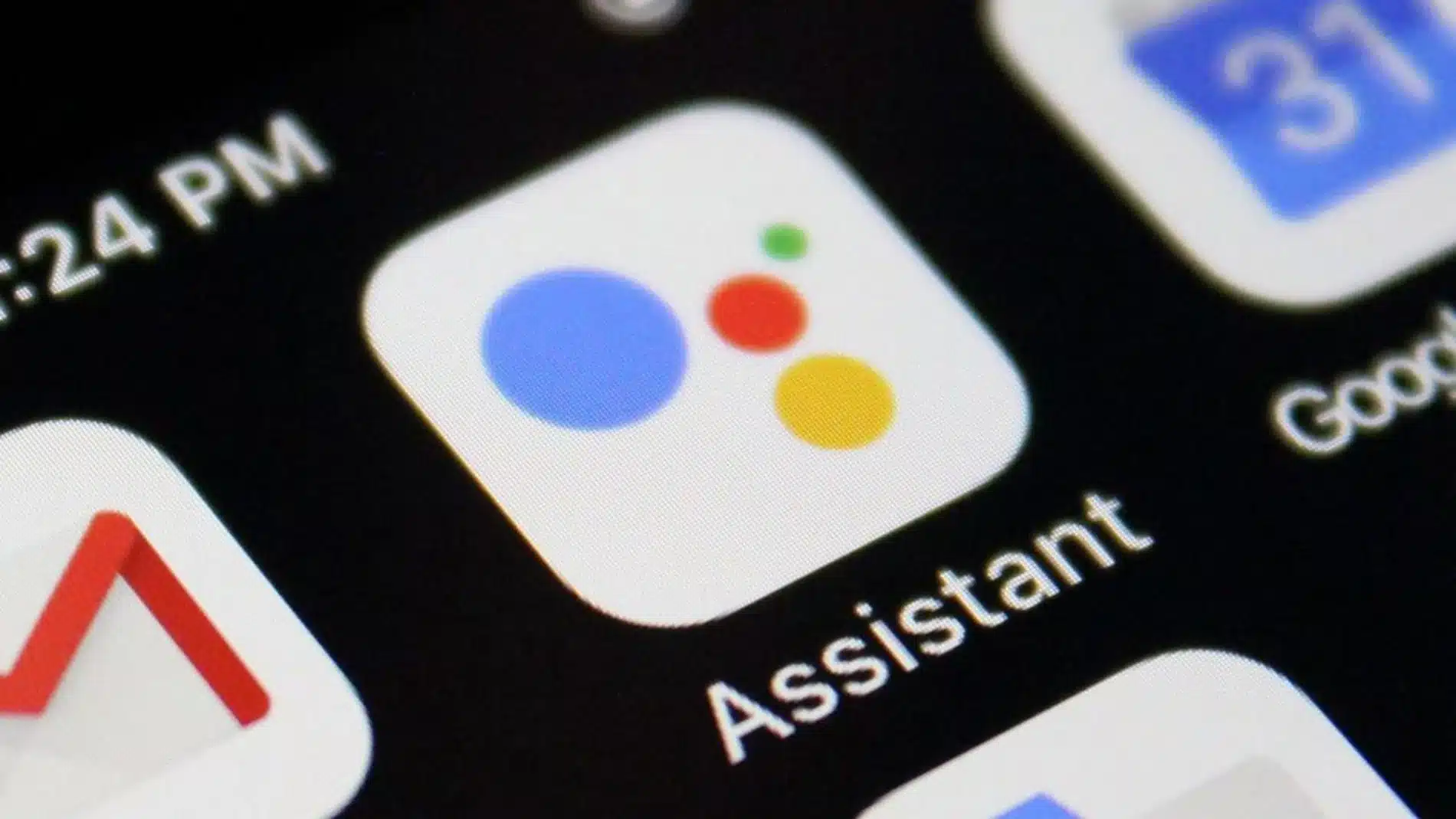Il ne fait aucun doute que l'assistant Google est un outil très pratique pour résoudre des doutes, s'informer, jouer à des jeux et bien d'autres utilisations. Cependant, de nombreux utilisateurs préfèrent supprimer l'assistant google pour la trouver superflue voire ennuyeuse.
C'est peut-être une simple question de goût, ou il se peut que de nombreux utilisateurs ne soient pas pleinement conscients du potentiel de cet outil, mais la réalité est que ce service Google n'est pas du goût de tout le monde. Dans cet article, nous allons vous expliquer comment désactiver complètement l'assistant sur un mobile ou une tablette Android.
Qu'est-ce que l'Assistant Google ?
Assistant Google est un assistant virtuel qui fonctionne essentiellement en commandes vocales, tout comme le haut-parleurs intelligents alexa. À proprement parler, il s'agit d'une version parlée de Google. En demandant, nous obtiendrons les mêmes réponses que le moteur de recherche nous donne. Cet assistant est installé sur de nombreux appareils, tels que les téléphones mobiles Android. Il peut également être utilisé sur iOS, dans l'application Google, ainsi que sur les téléviseurs intelligents, les haut-parleurs intelligents, les écouteurs, etc.
Pour l'utiliser, il est nécessaire de le lier à notre propre compte Google. De cette façon, nous obtiendrons des réponses plus précises et des informations liées à nos goûts et intérêts. En faisant cela, tous les appareils sur lesquels nous avons le même compte Google lié nous montreront les mêmes réponses. Très pratique.
Il existe de ce que nous pouvons faire avec l'Assistant Google. Voici quelques-uns d'entre eux:
- Demandez des informations actuelles sur n'importe quel sujet : actualités générales, sports, technologie, politique, etc.
- Ouvrir les applications installées sur notre mobile avec une simple commande vocale.
- Passer un appel ou envoyer des messages via WhatsApp sans avoir à toucher le téléphone.
- Vous demander de lire nos e-mails à nous.
- Découvrez quelle est notre position actuelle et demandez des informations pour vous rendre n'importe où.
- Ajoutez des événements et des rappels à notre calendrier personnel.
- Utilisez l'assistant comme traducteur simultané. Très utile lorsque nous voyageons.
- En vous connectant à Google Home, vous pouvez contrôler tous les aspects de la domotique dans notre maison.
- Écoutez de la musique en streaming, par exemple via Spotify.
- Accédez à des ressources de divertissement (humour, anecdotes, jeux, etc.).
- Autres options de personnalisation.
Mais si ces fonctionnalités et d'autres qu'il offre Google Assitant Ils ne vous convaincront pas, nous avons toujours la possibilité de supprimer l'assistant de notre appareil.
Désactiver l'Assistant Google
C'est le moyen de désactiver ou de supprimer l'assistant Google de notre appareil mobile. Voici les étapes que nous devons suivre :
- Tout d'abord, nous devons accéder à la paramètres téléphone et sélectionnez l'option Assistant Google (Nous pouvons le faire avec la commande vocale "Ouvrir les paramètres de l'assistant").
- Une fois l'écran des paramètres ouvert, nous passons à la section Générale.
- Là, nous n'avons qu'à cliquer sur l'option Désactivez l'option Assistant Google.
Une fois l'assistant désactivé, nous aurons toujours la possibilité de l'utiliser à nouveau. En maintenant enfoncé le bouton Accueil de notre téléphone portable ou de notre tablette, il est toujours possible "d'appeler" l'assistant Google. Ce faisant, une mémoire apparaîtra sur l'écran où elle nous informera que nous avons le temps de l'utiliser, montrant l'option d'activation.
Si nous voulons également que cet avis disparaisse, nous devons désactiver le bouton d'assistance en procédant comme suit :
- Il faut d'abord aller au "Paramètres" depuis notre appareil Android.
- Ensuite, nous passons à la section "Applications" (ou "Applications et notifications", selon le modèle).
- Là, nous recherchons et ouvrons l'option "Applications par défaut".
- L'étape suivante consiste à saisir "Assistant numérique" ou "Entrée vocale et assistance", où nous pourrons configurer l'application d'assistance à laquelle nous voulons accéder en appuyant longuement sur le bouton Démarrer.
- L'option que nous choisissons pour que la notification n'apparaisse plus est celle de "Aucun" ou "Rien".
(*) Sur certains appareils, pour accéder à cette option, vous devez d'abord cliquer sur "Paramètres avancés" ou sur l'icône d'engrenage.